SPSS操作步骤及解析
- 格式:doc
- 大小:3.70 MB
- 文档页数:78
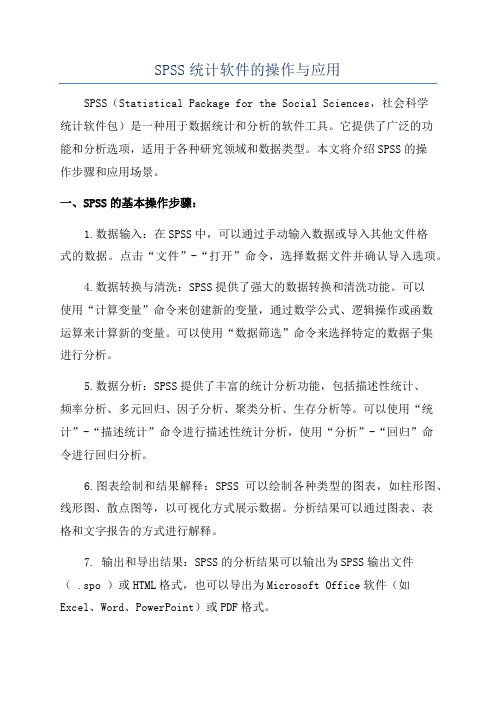
SPSS统计软件的操作与应用SPSS(Statistical Package for the Social Sciences,社会科学统计软件包)是一种用于数据统计和分析的软件工具。
它提供了广泛的功能和分析选项,适用于各种研究领域和数据类型。
本文将介绍SPSS的操作步骤和应用场景。
一、SPSS的基本操作步骤:1.数据输入:在SPSS中,可以通过手动输入数据或导入其他文件格式的数据。
点击“文件”-“打开”命令,选择数据文件并确认导入选项。
4.数据转换与清洗:SPSS提供了强大的数据转换和清洗功能。
可以使用“计算变量”命令来创建新的变量,通过数学公式、逻辑操作或函数运算来计算新的变量。
可以使用“数据筛选”命令来选择特定的数据子集进行分析。
5.数据分析:SPSS提供了丰富的统计分析功能,包括描述性统计、频率分析、多元回归、因子分析、聚类分析、生存分析等。
可以使用“统计”-“描述统计”命令进行描述性统计分析,使用“分析”-“回归”命令进行回归分析。
6.图表绘制和结果解释:SPSS可以绘制各种类型的图表,如柱形图、线形图、散点图等,以可视化方式展示数据。
分析结果可以通过图表、表格和文字报告的方式进行解释。
7. 输出和导出结果:SPSS的分析结果可以输出为SPSS输出文件( .spo )或HTML格式,也可以导出为Microsoft Office软件(如Excel、Word、PowerPoint)或PDF格式。
二、SPSS的应用场景:1.社会科学研究:SPSS是社会科学研究中最常用的统计软件之一、它可用于分析民意调查数据、人口统计数据、教育问卷数据等。
可以进行统计描述、相关分析、卡方检验、T检验、方差分析、逻辑回归等分析。
2.医学研究:医学研究中需要对大量的数据进行分析和解释,SPSS 可以进行生存分析、队列研究、临床试验等统计分析,帮助研究人员发现疾病的原因、评估治疗方法的效果等。
3.市场研究:市场研究中需要对调查数据进行分析和预测,SPSS可以进行市场细分、购买选择行为分析、品牌忠诚度分析等统计分析,帮助企业了解市场需求和制定市场策略。
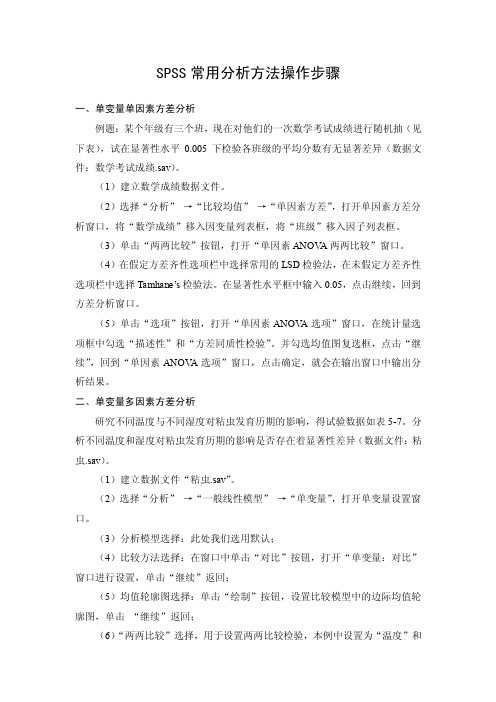
SPSS常用分析方法操作步骤一、单变量单因素方差分析例题:某个年级有三个班,现在对他们的一次数学考试成绩进行随机抽(见下表),试在显著性水平0.005下检验各班级的平均分数有无显著差异(数据文件:数学考试成绩.sav)。
(1)建立数学成绩数据文件。
(2)选择“分析”→“比较均值”→“单因素方差”,打开单因素方差分析窗口,将“数学成绩”移入因变量列表框,将“班级”移入因子列表框。
(3)单击“两两比较”按钮,打开“单因素ANOV A两两比较”窗口。
(4)在假定方差齐性选项栏中选择常用的LSD检验法,在未假定方差齐性选项栏中选择Tamhane’s检验法。
在显著性水平框中输入0.05,点击继续,回到方差分析窗口。
(5)单击“选项”按钮,打开“单因素ANOV A选项”窗口,在统计量选项框中勾选“描述性”和“方差同质性检验”。
并勾选均值图复选框,点击“继续”,回到“单因素ANOV A选项”窗口,点击确定,就会在输出窗口中输出分析结果。
二、单变量多因素方差分析研究不同温度与不同湿度对粘虫发育历期的影响,得试验数据如表5-7。
分析不同温度和湿度对粘虫发育历期的影响是否存在着显著性差异(数据文件:粘虫.sav)。
(1)建立数据文件“粘虫.sav”。
(2)选择“分析”→“一般线性模型”→“单变量”,打开单变量设置窗口。
(3)分析模型选择:此处我们选用默认;(4)比较方法选择:在窗口中单击“对比”按钮,打开“单变量:对比”窗口进行设置,单击“继续”返回;(5)均值轮廓图选择:单击“绘制”按钮,设置比较模型中的边际均值轮廓图,单击“继续”返回;(6)“两两比较”选择,用于设置两两比较检验,本例中设置为“温度”和“湿度”。
三、相关分析调查了29人身高、体重和肺活量的数据见下表,试分析这三者之间的相互关系。
(1)建立数据文件“学生生理数据.sav”。
(2)选择“分析”→“相关”→“双变量”,打开双变量相关分析对话框。
(3)选择分析变量:将“身高”、“体重”和“肺活量”分别移入分析变量框中。

SPSS相关分析实例操作步骤-SPSS做相关分析SPSS(Statistical Product and Service Solutions)是目前在工业、商业、学术研究等领域中广泛应用的统计学软件包之一。
Correlation是SPSS的一个功能模块,可以用于分析两个或多个变量之间的关系。
下面是SPSS进行相关分析的具体步骤:1. 打开SPSS软件,选择“变量视图”(Variable View),输入相关的变量名,包括数字型变量和分类变量。
2. 进入“数据视图”(Data View),输入数据,并保存数据集。
3. 打开菜单栏中的“分析”(Analyze),选择“相关”(Correlate),再选择“双变量”(Bivariate)。
4. 在双变量窗口中,选择包含需要分析的变量的变量名,并将其移至右侧窗口中的变量框(Variables)。
5. 如果需要控制其他变量的影响,可以选择“控制变量”(Options)。
6. 点击“确定”(OK)按钮后,SPSS将输出结果,并将其显示在输出窗口中。
相关系数(Correlation Coefficient)介于-1和1之间,可以用来衡量两个变量之间的线性关系的强度。
7. 如果需要对结果进行图形化展示,可以选择“图”(Plots),并选择适当的图形类型。
需要注意的是,进行相关分析时需要确保变量之间存在线性关系。
如果变量之间存在非线性关系,建议使用其他统计方法进行分析。
同时,SPSS进行相关分析的结果只能描述变量之间的关系,不能用于说明因果关系。
以上是SPSS做相关分析的具体步骤,希望能对大家进行SPSS 数据分析有所帮助。
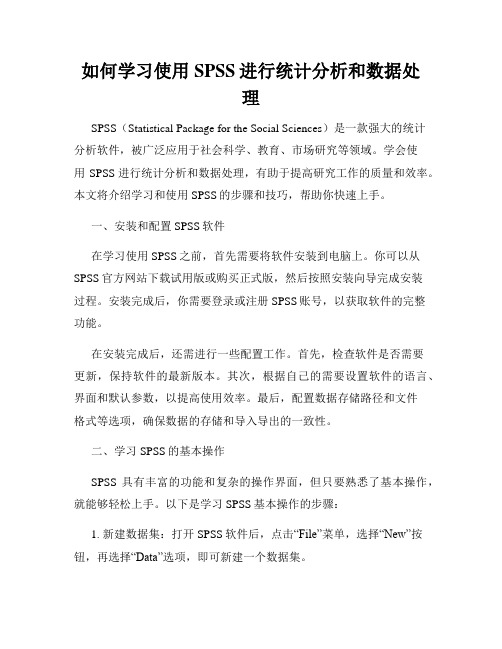
如何学习使用SPSS进行统计分析和数据处理SPSS(Statistical Package for the Social Sciences)是一款强大的统计分析软件,被广泛应用于社会科学、教育、市场研究等领域。
学会使用SPSS进行统计分析和数据处理,有助于提高研究工作的质量和效率。
本文将介绍学习和使用SPSS的步骤和技巧,帮助你快速上手。
一、安装和配置SPSS软件在学习使用SPSS之前,首先需要将软件安装到电脑上。
你可以从SPSS官方网站下载试用版或购买正式版,然后按照安装向导完成安装过程。
安装完成后,你需要登录或注册SPSS账号,以获取软件的完整功能。
在安装完成后,还需进行一些配置工作。
首先,检查软件是否需要更新,保持软件的最新版本。
其次,根据自己的需要设置软件的语言、界面和默认参数,以提高使用效率。
最后,配置数据存储路径和文件格式等选项,确保数据的存储和导入导出的一致性。
二、学习SPSS的基本操作SPSS具有丰富的功能和复杂的操作界面,但只要熟悉了基本操作,就能够轻松上手。
以下是学习SPSS基本操作的步骤:1. 新建数据集:打开SPSS软件后,点击“File”菜单,选择“New”按钮,再选择“Data”选项,即可新建一个数据集。
2. 数据录入:在新建的数据集中,将需要分析的数据进行录入。
可以手动输入数据,也可以导入外部文件,如Excel表格或CSV文件等。
3. 数据编辑:对录入的数据进行编辑和清洗。
包括删除无效数据、处理缺失值和异常值、修改变量名称和属性等操作。
4. 数据分析:选择合适的统计方法进行数据分析。
例如,对数据进行描述性统计、t检验、方差分析、回归分析等。
可以通过菜单、工具栏或者语法进行统计分析操作。
5. 输出结果:查看和导出分析结果。
SPSS会生成分析报告和图表,你可以通过菜单或工具栏选择输出格式,如Word文档、PDF文件、Excel表格等。
三、利用资源学习SPSS学习SPSS并不是一件难事,你可以通过以下方式获取学习资源:1. 官方文档:SPSS官方网站提供了详细的学习教程和操作手册,你可以下载阅读学习。
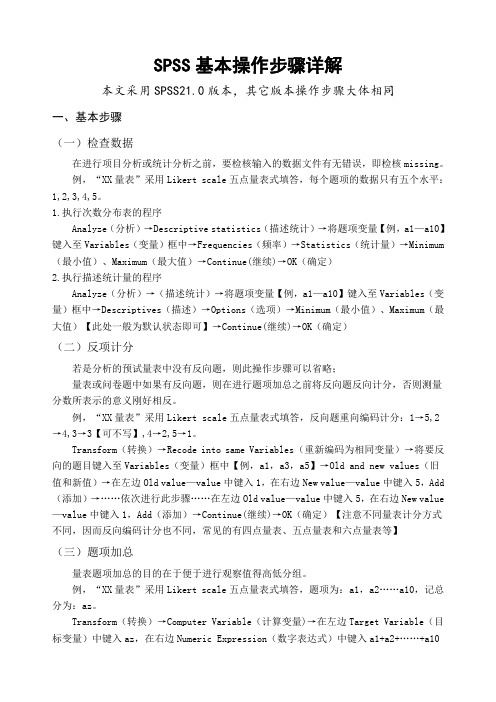
SPSS基本操作步骤详解本文采用SPSS21.0版本,其它版本操作步骤大体相同一、基本步骤(一)检查数据在进行项目分析或统计分析之前,要检核输入的数据文件有无错误,即检核missing。
例,“XX量表”采用Likert scale五点量表式填答,每个题项的数据只有五个水平:1,2,3,4,5。
1.执行次数分布表的程序Analyze(分析)→Descriptive statistics(描述统计)→将题项变量【例,a1—a10】键入至Variables(变量)框中→Frequencies(频率)→Statistics(统计量)→Minimum (最小值)、Maximum(最大值)→Continue(继续)→OK(确定)2.执行描述统计量的程序Analyze(分析)→(描述统计)→将题项变量【例,a1—a10】键入至Variables(变量)框中→Descriptives(描述)→Options(选项)→Minimum(最小值)、Maximum(最大值)【此处一般为默认状态即可】→Continue(继续)→OK(确定)(二)反项计分若是分析的预试量表中没有反向题,则此操作步骤可以省略;量表或问卷题中如果有反向题,则在进行题项加总之前将反向题反向计分,否则测量分数所表示的意义刚好相反。
例,“XX量表”采用Likert scale五点量表式填答,反向题重向编码计分:1→5,2→4,3→3【可不写】,4→2,5→1。
Transform(转换)→Recode into same Variables(重新编码为相同变量)→将要反向的题目键入至Variables(变量)框中【例,a1,a3,a5】→Old and new values(旧值和新值)→在左边Old value—value中键入1,在右边New value—value中键入5,Add (添加)→……依次进行此步骤……在左边Old value—value中键入5,在右边New value —value中键入1,Add(添加)→Continue(继续)→OK(确定)【注意不同量表计分方式不同,因而反向编码计分也不同,常见的有四点量表、五点量表和六点量表等】(三)题项加总量表题项加总的目的在于便于进行观察值得高低分组。

SPSS操作步骤及解析SPSS(Statistical Package for the Social Sciences)是一种用于数据分析的统计软件包。
它可以进行数据整理、描述统计分析、统计推断、回归分析、因子分析、聚类分析等各种统计分析。
下面是SPSS的操作步骤及解析。
1.数据导入:在SPSS中,数据可以以多种格式导入,如Excel文件、CSV文件、数据库导入等等。
点击“文件”按钮,然后选择“导入数据”选项。
在出现的对话框中选择要导入的文件,然后按照指示逐步完成导入过程。
3.描述统计分析:描述统计分析是指对数据进行基本的统计描述,包括计数、平均数、标准差、最小值、最大值等等。
点击“统计”按钮,在出现的下拉菜单中选择“描述统计”选项。
在打开的对话框中,选择要统计的变量,然后点击“确定”按钮即可生成统计描述。
4.数据转换:数据转换是指通过运算或者函数对数据进行转换,以得到更有意义的变量或者指标。
点击“转换”按钮,在出现的下拉菜单中选择“计算变量”选项。
在打开的对话框中,输入要进行的运算或者函数,然后点击“确定”按钮即可生成新的变量。
5.统计推断:统计推断是指通过样本数据对总体数据进行推断性统计分析。
点击“分析”按钮,在出现的下拉菜单中选择“统计推断”选项。
根据具体需求选择适当的统计方法,如t检验、方差分析、相关分析等等。
在打开的对话框中选择变量,并进行相应的设置,然后点击“确定”按钮即可生成推断性分析结果。
6.回归分析:回归分析是指通过对自变量和因变量之间的关系进行建模,预测因变量的取值。
点击“分析”按钮,在出现的下拉菜单中选择“回归”选项。
在打开的对话框中选择要进行回归分析的变量,然后进行相应的设置,如回归方法、模型选择等等,最后点击“确定”按钮即可生成回归分析结果。
7.图表制作:总结:。

目录第四章统计描述 (2)4.2 频数分析 (2)4.3描述性统计量 (2)4.4.1(探索性数据分析)操作步骤 (4)第五章统计推断 (6)5.2单样本t检验 (6)5.3 两独立样本t检验 (7)5.4 配对样本t检验 (8)第六章方差分析 (9)6.2.2 单因素单变量方差分析(One-way ANOVA)(操作步骤) (10)6.3.3 多因素单变量方差分析操作步骤 (14)6.3.5 不考虑交互效应的多因素方差分析 (17)6.3.6 引入协变量的多因素方差分析 (18)第八章相关分析 (19)8.2 连续变量相关分析实例 (20)8.3 离散变量相关分析的实例(列联表) (22)第九章回归分析 (24)9.1.3 线性回归(操作步骤) (26)1.多重共线性检验 (26)2.使用变量筛选的方法克服多重共线性 (29)二、曲线估计(操作步骤) (32)9.2.5二项Logistic回归(操作步骤) (35)第十章聚类分析 (39)10.3.1 K-均值操作步骤: (39)10.4.1 系统聚类法操作步骤 (43)第十一章判别分析 (47)11.3.1 操作步骤 (48)第十二章因子分析 (53)12.2.2操作步骤 (56)第十三章主成分分析 (64)13.2 操作步骤 (65)第十四章相应分析 (69)14.2相应分析实例(操作步骤) (70)第十五章典型相关分析 (75)15.2操作步骤: (75)第四章统计描述统计描述是指如何搜集、整理、分析、研究并提供统计资料的理论和方法,用于说明总体的情况和特征。
4.1 基本概念和原理4.1.1 频数分布4.1.2 集中趋势指标算数平均值:适用于定比数据、定距数据中位数:适用于定比数据、定距数据和定序数据众数:适用于定比数据、定距数据、定序数据和定类数据4.1.3离散程度指标作用:(1)它可以表明现象的平衡程度和稳定程度;(2)离散性指标可以表明平均指标的代表性,数据离散程度越大,则该分布的平均指标的代表性就越小。

spss基本操作完整版SPSS(Statistical Package for the Social Sciences)是一款广泛应用于数据分析和统计建模的软件。
它提供了一系列强大的功能和工具,可以帮助用户处理和分析大量的数据,从而得到准确的结果并支持决策制定。
本文将介绍SPSS的基本操作,并分享一些常用功能的使用方法。
一、数据导入与编辑在使用SPSS进行数据分析之前,首先需要导入要分析的数据,并对其进行编辑和整理。
下面介绍SPSS中的数据导入与编辑的基本操作。
1. 导入数据打开SPSS软件后,点击菜单栏中的"文件"选项,再选择"打开",然后选择要导入的数据文件(一般为Excel、CSV等格式)。
点击"打开"后,系统将自动将数据导入到SPSS的数据视图中。
2. 数据编辑在数据视图中,我们可以对导入的数据进行编辑,例如添加变量、删除无效数据、更改数据类型等操作。
双击变量名或者右键点击变量名,可以对变量属性进行修改。
通过点击工具栏上的"变量视图"按钮,可以进入变量视图进行更复杂的编辑。
二、数据清洗与处理数据清洗和处理是数据分析的重要步骤,它们能够提高数据的质量和可靠性。
下面介绍SPSS中的数据清洗与处理的基本操作。
1. 缺失值处理在实际的数据分析过程中,往往会遇到一些数据缺失的情况。
SPSS 提供了处理缺失值的功能,例如可以使用平均值或众数填补缺失值,也可以剔除含有缺失值的样本。
2. 数据筛选与排序当数据量较大时,我们通常需要根据一定的条件筛选出符合要求的数据进行分析。
SPSS提供了数据筛选和排序的功能,可以按照指定的条件筛选数据,并可以按照某个或多个变量进行数据排序。
三、统计分析SPSS作为统计分析的重要工具,提供了丰富的统计分析功能,下面介绍部分常用的统计分析方法。
1. 描述统计描述统计是对数据进行整体概述的统计方法,包括计数、求和、平均值、中位数、标准差、最大值、最小值等指标。
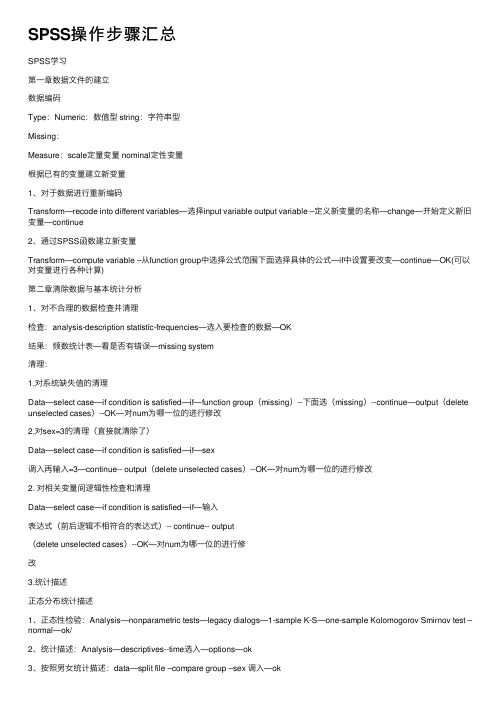
SPSS操作步骤汇总SPSS学习第⼀章数据⽂件的建⽴数据编码Type:Numeric:数值型 string:字符串型Missing:Measure:scale定量变量 nominal定性变量根据已有的变量建⽴新变量1、对于数据进⾏重新编码Transform—recode into different variables—选择input variable output variable –定义新变量的名称—change—开始定义新旧变量—continue2、通过SPSS函数建⽴新变量Transform—compute variable –从function group中选择公式范围下⾯选择具体的公式—if中设置要改变—continue—OK(可以对变量进⾏各种计算)第⼆章清除数据与基本统计分析1、对不合理的数据检查并清理检查:analysis-description statistic-frequencies—选⼊要检查的数据—OK结果:频数统计表—看是否有错误—missing system清理:1.对系统缺失值的清理Data—select case—if condition is satisfied—if—function group(missing)--下⾯选(missing)--continue—output(delete unselected cases)--OK—对num为哪⼀位的进⾏修改2.对sex=3的清理(直接就清除了)Data—select case—if condition is satisfied—if—sex调⼊再输⼊=3—continue-- output(delete unselected cases)--OK—对num为哪⼀位的进⾏修改2. 对相关变量间逻辑性检查和清理Data—select case—if condition is satisfied—if—输⼊表达式(前后逻辑不相符合的表达式)-- continue-- output(delete unselected cases)--OK—对num为哪⼀位的进⾏修改3.统计描述正态分布统计描述1、正态性检验:Analysis—nonparametric tests—legacy dialogs—1-sample K-S—one-sample Kolomogorov Smirnov test –normal—ok/2、统计描述:Analysis—descriptives--time选⼊—options—ok3、按照男⼥统计描述:data—split file –compare group –sex 调⼊—okAnalysis-descriptive statistic –descriptive—time 调⼊—options选择—OK⾮正态分布资料统计描述1、正态性检验nonparametric2、Analysis—descriptive statistics—frequencies 选⼊--statistics选择—OK第三章T检验1、单样本t检验正态性检验—analyze—compare means—one-sample t test—test value选择要对⽐的数值—OK2、配对样本t检验建⽴数据⽂档—两列(前和后)--正态性检验—analysis- compare means—paired sample t test –调⼊—ok3、两独⽴样本t检验(正态性检验的时候采⽤分开组,其他都要合并在⼀起)建⽴数据库—第⼀列(group)第⼆列(数值)-- data—split file –compare group—调⼊group—ok-正态性检验—OK-- data—split file—选择analysis all—analyze—compare means—independent sample t test—选⼊,分组—OK结果分⽅差齐与否第四章⽅差分析(前提正态)1、单因素⽅差分析(就是平常的三个组⽐较)建⽴数据库—第⼀列(group)第⼆列(数值)- data—split file –compare group—调⼊group—ok-正态性检验—OK-- data—splitfile—选择analysis all--analyze—compare means—one-way-anova—数据调⼊dependent list—分组调⼊factor------options—descriptive基本统计描述—homogeneity of variance做⽅差齐性分析—OK2、⽅差分析两两⽐较analyze—compare means—one-way-anova---数据调⼊dependent list—分组调⼊factor—点post hoc—选择SNK LSD3、随机区组设计⽅差分析建⽴数据库—第⼀列(group)第⼆列(block)第三列(数值)--按照group split开,进⾏正态性检验—OK—general liner model—univairate—数值调⼊dependent variable—group和block 调⼊fixed factor—model—custom—build terms(main effects)再把group和block调⼊model下的矩形框---continue—OK如果区组间⽆差别,组间进⾏两两⽐较。

多因素方差分析SPSS的具体操作步骤步骤1:导入数据首先,打开SPSS软件,并导入包含需要进行方差分析的数据集。
可以通过"File"菜单中的"Open"选项或者使用快捷键"Ctrl+O"来打开数据文件。
步骤2:选择菜单接下来,选择"Analyze"菜单,然后选择"General Linear Model"子菜单中的"Univariate"选项。
这将打开"Univariate"对话框。
步骤3:设置变量在"Univariate"对话框中,将需要分析的因变量(Dependent Variable)拖放到"Dependent Variable"框中。
然后,将需要分析的自变量(Independent Variables)拖放到"Fixed Factors"框中。
步骤4:设置因素在"Univariate"对话框的"Options"选项卡中,单击"Model"按钮,打开"Model"对话框。
在该对话框中,将自变量按照其因素分类拖放到"Between-Subjects Factors"框中。
步骤5:进行分析在"Univariate"对话框的"Options"选项卡中,可以对方差分析的多个选项进行设置。
比如,可以选择是否计算非标准化残差(Univariate Tests of Between-Subject Effects)、是否计算偏差(Tests of Within-Subject Effects)、是否计算构造对比(Contrasts)等。
设置完相关选项后,单击"OK"按钮进行方差分析。

主成分分析SPSS操作步骤主成分分析(PCA)是一种常用的多变量数据分析方法,用于识别数据集中的主要变量和模式。
SPSS是一种常用的统计软件,它提供了执行主成分分析的功能。
下面是主成分分析的SPSS操作步骤的完整版:1.打开SPSS软件并加载数据-启动SPSS软件并创建一个新的数据文件。
-保存数据文件。
2.选择主成分分析变量-在主菜单栏中,选择“分析”>“降维”>“主成分”。
-在弹出的对话框中,选择要用于主成分分析的变量。
-将变量添加到“变量”框中。
-点击“统计”按钮打开主成分分析统计选项。
-如果需要计算主成分的相关系数矩阵,选择“相关系数矩阵”。
-如果需要计算主成分的协方差矩阵,选择“协方差矩阵”。
-如果要进行奇异值分解(SVD)而不是特征值分解(EVD),选择“奇异值分解”。
3.设置提取主成分的条件-在主成分分析对话框中,点击“提取”按钮。
-在提取对话框中,设置提取主成分的条件。
-如果希望提取具有特征值大于1的主成分,选择“使用特征值大于1作为提取准则”。
-如果希望提取具有特征值大于指定值的主成分,选择“提取的特征值”并输入指定值。
-如果希望提取具有累积百分比大于指定值的主成分,选择“累积百分比”并输入指定值。
- 如果希望根据Kaiser准则提取主成分,选择“Kaiser准则”。
-点击“确定”关闭提取对话框。
4.设置旋转条件-在主成分分析对话框中,点击“旋转”按钮。
-在旋转对话框中,选择用于旋转主成分的方法。
-如果希望使用方差最大化法进行旋转,选择“方差最大化(方差交换法)”。
-如果希望使用极大似然法进行旋转,选择“极大似然法”。
-如果希望使用斜交旋转进行旋转,选择“斜交旋转”。
-点击“确定”关闭旋转对话框。
5.设置保存选项和结果-在主成分分析对话框中,点击“保存”按钮。
-在保存对话框中,选择是否保存所有结果或仅保存特定结果。
-如果要保存所有结果,选择“所有的主成分”。
-如果要保存仅选择的主成分,选择“仅选择的主成分”并点击“选择”按钮选择要保存的主成分。
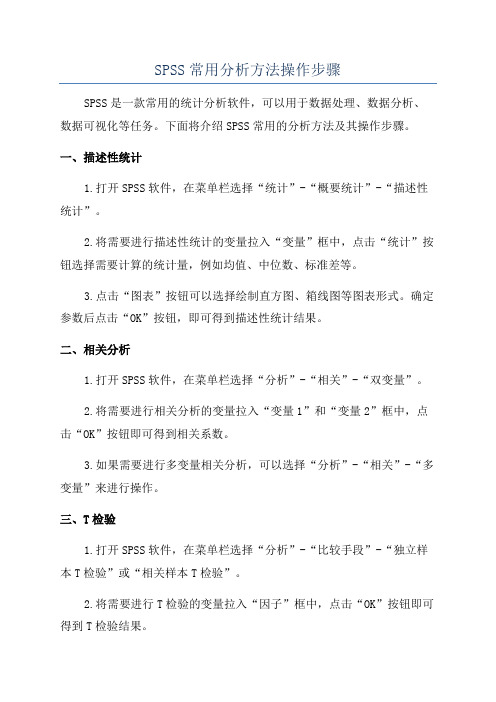
SPSS常用分析方法操作步骤SPSS是一款常用的统计分析软件,可以用于数据处理、数据分析、数据可视化等任务。
下面将介绍SPSS常用的分析方法及其操作步骤。
一、描述性统计1.打开SPSS软件,在菜单栏选择“统计”-“概要统计”-“描述性统计”。
2.将需要进行描述性统计的变量拉入“变量”框中,点击“统计”按钮选择需要计算的统计量,例如均值、中位数、标准差等。
3.点击“图表”按钮可以选择绘制直方图、箱线图等图表形式。
确定参数后点击“OK”按钮,即可得到描述性统计结果。
二、相关分析1.打开SPSS软件,在菜单栏选择“分析”-“相关”-“双变量”。
2.将需要进行相关分析的变量拉入“变量1”和“变量2”框中,点击“OK”按钮即可得到相关系数。
3.如果需要进行多变量相关分析,可以选择“分析”-“相关”-“多变量”来进行操作。
三、T检验1.打开SPSS软件,在菜单栏选择“分析”-“比较手段”-“独立样本T检验”或“相关样本T检验”。
2.将需要进行T检验的变量拉入“因子”框中,点击“OK”按钮即可得到T检验结果。
四、方差分析1.打开SPSS软件,在菜单栏选择“分析”-“一般线性模型”-“一元方差分析”。
2.将需要进行方差分析的因变量拉入“因变量”框中,将因子变量拉入“因子”框中,点击“OK”按钮即可得到方差分析结果。
3.如果需要进行多因素方差分析,可以选择“分析”-“一般线性模型”-“多元方差分析”来进行操作。
五、回归分析1.打开SPSS软件,在菜单栏选择“回归”-“线性”。
2.将需要进行回归分析的因变量和自变量拉入对应的框中,点击“统计”按钮选择需要计算的统计量,例如R平方、标准误差等。
3.如果想同时进行多个自变量的回归分析,可以选择“方法”选项卡,在“逐步回归”中进行设置。
六、聚类分析1.打开SPSS软件,在菜单栏选择“分析”-“分类”-“聚类”。
2.将需要进行聚类分析的变量拉入“加入变量”框中,点击“聚类变量”按钮选择需要进行聚类的变量。

SPSS基本操作讲解SPSS是一种常用的统计分析软件,具有强大的数据处理和分析功能。
在使用SPSS进行数据分析时,我们需要进行一些基本操作来导入数据、整理数据、进行统计分析和绘制图表。
下面将从四个方面介绍SPSS的基本操作。
一、数据导入和整理1. 导入数据:将数据导入SPSS,可以通过菜单栏的“文件”-“打开”来选择要导入的数据文件,也可以直接拖拽数据文件到SPSS窗口中。
导入的数据文件可以是Excel、CSV等格式。
2.查看数据:导入数据后,可以通过菜单栏的“数据”-“查看数据”来查看导入的数据。
可以查看数据的全部内容或部分内容,以便对数据进行了解。
二、数据的统计分析1.描述统计分析:可以通过菜单栏的“分析”-“描述性统计”来进行描述性统计分析,包括均值、标准差、最小值、最大值、中位数等指标。
可以选择需要分析的变量,也可以选择按照分类变量进行分组分析。
2.参数统计分析:可以通过菜单栏的“分析”-“参数估计”来进行参数统计分析,包括t检验、方差分析、回归分析等。
选择相应的分析方法后,可以设定自变量和因变量,进行参数估计和显著性检验。
3. 非参数统计分析:可以通过菜单栏的“分析”-“非参数检验”来进行非参数统计分析,比如Wilcoxon符号秩检验、Mann-Whitney U检验、Kruskal-Wallis检验等。
选择相应的分析方法后,可以设定自变量和因变量,进行非参数统计分析。
三、数据的处理和转换1.数据清洗:在数据分析过程中,往往需要对数据进行清洗,去除异常值、缺失值等。
可以通过菜单栏的“数据”-“选择特定数据”来选择其中一列数据,并根据设定的条件进行数据筛选和清洗。
2.数据缺失处理:可以通过菜单栏的“数据”-“缺失值处理”来处理缺失值。
可以选择将缺失值替换为均值、中位数或者一些固定值,也可以根据自己的需要进行其他处理方法。
3.数据变量的转换:在进行统计分析时,有时需要对数据变量进行转换。
可以通过菜单栏的“数据”-“转换变量”来进行数据变量的转换,比如对变量进行对数变换、标准化等。

正态分布及spss中的检验方法1.基本理论正态分布:又称高斯分布或上帝分布,分布形态,呈现最好和最坏的较少,较多的集中在一般如果是图形展示类似钟形。
一般问卷数据可以采用中心极限定理:在收集数据时只要收集的数据,次数足够大,数据将会趋向于正态分布,因此一般认为问卷数据满足近似正态分布。
正态性检验方法:K-S和S-W较严格和准确,但因为对数据的要求较为严格。
图形法p-p和q-q图,还有描述统计分析的偏度和峰度,非参数检验的单样本K-S检验。
图1探索方法勾选2.描述统计探索分析方法探索性分析方法的操作第一步:将数据导入spss软件后,点击分析、描述统计、探索。
图2探索性操作第一步第二步、进入图中对话框后,点击图,勾选直方图和含检验的正态性图,点击继续、确定。
图3探索性第二步然后正态性检验的结果就出来了(在正态检验中重要的是正态性检验表中的结果)。
图4探索性检验结果展示将结果粘贴复制到Excel表格中,后将整理好的结果粘贴复制到Word文档进行,由于p<0.05,表明本次数据不满足正态分布。
图5探索结果整理3.p-p图操作步骤第一步、将数据导入spss软件中,p-p图操作:点击分析、描述统计、p-p 图。
图6p-p操作步骤第一步进入图中框中后,将变量放入对应的对话框中点击确定。
图7p-p图勾选情况然后p-p图结果就出来了(根据图中点是否均匀的分布在对角线上,来判断是否满足近似正态)。
图8p-p图结果展示将p-p图结果放入Word文档中进行分析,从图中可以看出,点均分布在对角线附近,表明数据满足正态分布。
图9p-p结果整理4.Q-Q图操作步骤Q-Q图操作第一步:首先将数据导入spss中,点击分析、描述统计、Q-Q图。
图10Q-Q图操作步骤一第二步、进入图中对话框后,将对应变量放入对应框中,点击确定。
图11Q-Q图勾选情况然后Q-Q图结果就出来了(根据图中点是否均匀的分布在对角线上,来判断是否满足近似正态)。
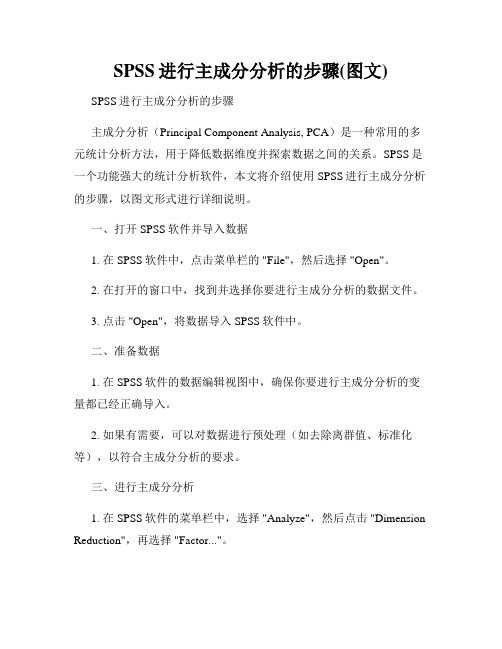
SPSS进行主成分分析的步骤(图文) SPSS进行主成分分析的步骤主成分分析(Principal Component Analysis, PCA)是一种常用的多元统计分析方法,用于降低数据维度并探索数据之间的关系。
SPSS是一个功能强大的统计分析软件,本文将介绍使用SPSS进行主成分分析的步骤,以图文形式进行详细说明。
一、打开SPSS软件并导入数据1. 在SPSS软件中,点击菜单栏的 "File",然后选择 "Open"。
2. 在打开的窗口中,找到并选择你要进行主成分分析的数据文件。
3. 点击 "Open",将数据导入SPSS软件中。
二、准备数据1. 在SPSS软件的数据编辑视图中,确保你要进行主成分分析的变量都已经正确导入。
2. 如果有需要,可以对数据进行预处理(如去除离群值、标准化等),以符合主成分分析的要求。
三、进行主成分分析1. 在SPSS软件的菜单栏中,选择 "Analyze",然后点击 "Dimension Reduction",再选择 "Factor..."。
2. 在弹出的对话框中,将需要进行主成分分析的变量依次移至右侧的框中。
3. 点击 "Extraction" 选项卡,选择主成分提取方法(如常用的主成分法)并设置参数。
4. 点击 "Rotation" 选项卡,选择主成分旋转方法(如常用的方差最大旋转法)并设置参数。
5. 可以点击 "Descriptives" 选项卡,勾选 "Correlation matrix" 和"KMO and Bartlett's test" 以获取更详细的分析结果。
6. 点击 "OK" 开始进行主成分分析。
四、解读主成分分析结果1. SPSS将在输出窗口中显示主成分分析的结果,包括提取的成分个数、特征根、方差贡献率等。

手把手教你怎么用SPSS分析数据SPSS(Statistical Package for the Social Sciences)是一种常用的统计分析软件,广泛应用于社会科学和商业领域。
本文将手把手教您如何使用SPSS分析数据,并提供一些实用的技巧和注意事项。
第一步:导入数据首先,打开SPSS软件并新建一个数据文件。
选择“文件”菜单中的“打开”选项,找到要导入的数据文件,如Excel或CSV文件。
选择正确的导入选项,确保数据被正确地导入SPSS。
导入数据后,您可以在数据视图中看到数据的表格形式。
第二步:检查数据在分析之前,您需要检查导入的数据,确保数据被正确导入且没有缺失值或异常数据。
您可以查看数据的统计特征,例如平均值、标准差、最小值和最大值。
此外,您还可以使用图表检查变量的分布情况。
第三步:数据清洗在分析之前,您可能需要对数据进行清洗。
这可能包括删除缺失值、处理异常值或填补缺失数据。
SPSS提供了一些功能来处理这些问题。
您可以使用“数据”菜单中的“选择”选项来创建一个子样本,仅包含没有缺失值的数据。
此外,还可以使用“变量”菜单中的“转换”选项来创建变量的复制品,并对这些副本进行值的修复。
第四步:描述性统计描述性统计是对数据进行初步分析的重要步骤。
它可以提供关于数据集的重要信息,如平均值、中位数、标准差和百分位数。
您可以使用“分析”菜单中的“描述统计”选项来计算描述性统计量。
选择要计算的变量并运行分析,将得到包含描述性统计结果的输出。
第五步:数据分析一旦清洗和描述性统计完成,您就可以进行更多复杂的分析。
SPSS提供了各种分析选项,包括t检验、方差分析、回归分析、聚类分析等。
选择适当的统计方法,并设置所需的参数,然后运行分析。
结果将显示在输出窗口中,您可以查看统计结果、显著性值以及图表。
第六步:结果解释结果解释是分析的最后一步。
根据分析的目的和使用的统计方法,您需要解释和报告结果。
确保以简洁明了的方式解释统计结果,并使用图表和图形来展示数据。
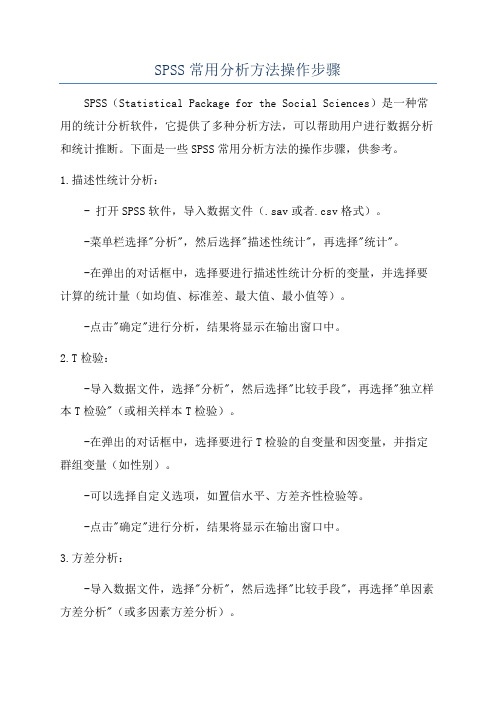
SPSS常用分析方法操作步骤SPSS(Statistical Package for the Social Sciences)是一种常用的统计分析软件,它提供了多种分析方法,可以帮助用户进行数据分析和统计推断。
下面是一些SPSS常用分析方法的操作步骤,供参考。
1.描述性统计分析:- 打开SPSS软件,导入数据文件(.sav或者.csv格式)。
-菜单栏选择"分析",然后选择"描述性统计",再选择"统计"。
-在弹出的对话框中,选择要进行描述性统计分析的变量,并选择要计算的统计量(如均值、标准差、最大值、最小值等)。
-点击"确定"进行分析,结果将显示在输出窗口中。
2.T检验:-导入数据文件,选择"分析",然后选择"比较手段",再选择"独立样本T检验"(或相关样本T检验)。
-在弹出的对话框中,选择要进行T检验的自变量和因变量,并指定群组变量(如性别)。
-可以选择自定义选项,如置信水平、方差齐性检验等。
-点击"确定"进行分析,结果将显示在输出窗口中。
3.方差分析:-导入数据文件,选择"分析",然后选择"比较手段",再选择"单因素方差分析"(或多因素方差分析)。
-在弹出的对话框中,选择要进行方差分析的自变量和因变量,并指定分组变量(如教育程度)。
-可以选择自定义选项,如置信水平、效应大小等。
-点击"确定"进行分析,结果将显示在输出窗口中。
4.相关分析:-导入数据文件,选择"分析",然后选择"相关",再选择"双变量"(或多变量)。
-在弹出的对话框中,选择要进行相关分析的变量,并进行相关系数类型的选择(如皮尔逊相关系数、斯皮尔曼等级相关系数)。
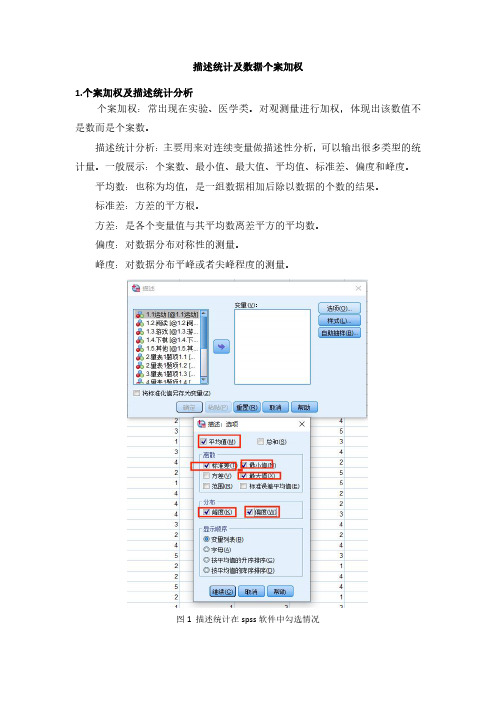
描述统计及数据个案加权1.个案加权及描述统计分析个案加权:常出现在实验、医学类。
对观测量进行加权,体现出该数值不是数而是个案数。
描述统计分析:主要用来对连续变量做描述性分析,可以输出很多类型的统计量。
一般展示:个案数、最小值、最大值、平均值、标准差、偏度和峰度。
平均数:也称为均值,是一组数据相加后除以数据的个数的结果。
标准差:方差的平方根。
方差:是各个变量值与其平均数离差平方的平均数。
偏度:对数据分布对称性的测量。
峰度:对数据分布平峰或者尖峰程度的测量。
图1描述统计在spss软件中勾选情况2.描述统计第一步,将数据导入spss软件后点击分析、描述统计、描述。
图2描述统计分析步骤一第二步,将对应变量放入对应变量框中,点击选项勾选分布里的偏度和峰度。
图3描述统计分析第二步然后描述统计的结果就出来了。
图4描述统计结果展示将结果粘贴复制到Excel表格中进行整理,后将整理好的结果粘贴复制到Word文档中进行表格的制作和文字描述。
图5描述统计结果整理3.个案加权个案加权:如果说数据为总合结果数据时,如图6所示,这样情况下还需进行数据分析就应进行个案加权操作。
图6数据形式第一步、点击数据、个案加权。
图7个案加权步骤一第二步、图中人数为个案数因此需要对人数进行加权处理,将人数放入频率变量框中点击确定,出现图中下方语法表明个案加权成功,可以进行接下的数据分析了。
图8个案加权第二步4.多重响应分析第一步、首先需要定义变量集,点击分析、多重响应、定义变量集。
图9多重响应分析第一步第二步、进入下方对话框后、将多选题选项题项放入集合中的变量框中、后在二分法后的值里填入1,定义好变量名称。
图10多重响应分析第二步第三步、定义完成后就可以进行多重响应分析:点击分析、多重响应、频率。
图11多重响应分析第三步进入图中对话框后将定义好的变量放入点击确定图12多重响应分析第四步然后多重响应分析的结果就出来了图13多重响应分析结果将结果粘贴赋值到Excel表格中进行整理,后将整理好的结果粘贴到Word 文档中进行表格的制作和文字解释。

目录第四章统计描述 (2)4。
2 频数分析 (2)4.3描述性统计量 (2)4.4。
1(探索性数据分析)操作步骤 (4)第五章统计推断 (6)5.2单样本t检验 (6)5.3 两独立样本t检验 (7)5。
4 配对样本t检验 (8)第六章方差分析 (9)6.2.2 单因素单变量方差分析(One-way ANOVA)(操作步骤) (10)6。
3.3 多因素单变量方差分析操作步骤 (14)6.3。
5 不考虑交互效应的多因素方差分析 (17)6。
3。
6 引入协变量的多因素方差分析 (18)第八章相关分析 (19)8.2 连续变量相关分析实例 (20)8.3 离散变量相关分析的实例(列联表) (22)第九章回归分析 (24)9.1.3 线性回归(操作步骤) (26)1.多重共线性检验 (26)2。
使用变量筛选的方法克服多重共线性 (29)二、曲线估计(操作步骤) (32)9.2.5二项Logistic回归(操作步骤) (35)第十章聚类分析 (39)10。
3.1 K-均值操作步骤: (39)10。
4。
1 系统聚类法操作步骤 (43)第十一章判别分析 (47)11.3。
1 操作步骤 (48)第十二章因子分析 (53)12.2.2操作步骤 (56)第十三章主成分分析 (64)13。
2 操作步骤 (65)第十四章相应分析 (69)14。
2相应分析实例(操作步骤) (70)第十五章典型相关分析 (75)15。
2操作步骤: (75)第四章统计描述统计描述是指如何搜集、整理、分析、研究并提供统计资料的理论和方法,用于说明总体的情况和特征。
4.1 基本概念和原理4。
1.1 频数分布4。
1。
2 集中趋势指标算数平均值:适用于定比数据、定距数据中位数:适用于定比数据、定距数据和定序数据众数:适用于定比数据、定距数据、定序数据和定类数据4.1.3离散程度指标作用:(1)它可以表明现象的平衡程度和稳定程度;(2)离散性指标可以表明平均指标的代表性,数据离散程度越大,则该分布的平均指标的代表性就越小。

SPSS入门软件操作资料SPSS是一款常用的统计分析软件,可以用来进行数据清理、数据处理和数据分析。
以下是SPSS入门软件操作资料,帮助您快速入门和使用SPSS。
第一部分:数据准备和导入1.打开SPSS软件,选择“新建”创建一个新的数据文件。
2.在新建的数据文件中,点击菜单栏上的“变量视图”,在表格中输入变量名称和变量类型。
3.在输入变量名称和变量类型后,点击菜单栏上的“数据视图”,在表格中输入实际数据。
第二部分:数据清理和检查1.缺失值处理:在数据视图中,选中需要处理的变量,点击菜单栏上的“转换”,选择“缺失值”,然后选择相应的处理方法。
2.异常值处理:在数据视图中,选中需要处理的变量,点击菜单栏上的“转换”,选择“异常值”,然后选择相应的处理方法。
3.数据检查:在数据视图中,点击菜单栏上的“分析”,选择“描述性统计”,选择需要进行统计描述的变量。
第三部分:数据分析1.描述统计:在数据视图中,点击菜单栏上的“分析”,选择“描述性统计”,然后选择需要进行统计描述的变量。
2.相关分析:在数据视图中,点击菜单栏上的“分析”,选择“相关”,然后选择需要进行相关分析的变量。
3.t检验:在数据视图中,点击菜单栏上的“分析”,选择“比较手段”,然后选择“独立样本t检验”或“配对样本t检验”,根据需要选择相关变量。
4.方差分析:在数据视图中,点击菜单栏上的“分析”,选择“方差”,然后选择“单因素方差分析”或“多因素方差分析”,根据需要选择相关变量。
5.回归分析:在数据视图中,点击菜单栏上的“分析”,选择“回归”,然后选择需要进行回归分析的自变量和因变量。
第四部分:结果输出1.结果输出:在分析结果窗口中,可以查看分析结果的表格、图表和统计描述。
2.结果保存:在分析结果窗口中,点击菜单栏上的“文件”,选择“另存为”,选择保存的文件格式和保存的位置。
第五部分:其他操作1.数据转换:在数据视图中,点击菜单栏上的“转换”,选择需要进行的数据转换方法,例如计算新变量、变量转化等。
目录第四章统计描述 (2)4.2 频数分析 (2)4.3描述性统计量 (2)4.4.1(探索性数据分析)操作步骤 (4)第五章统计推断 (6)5.2单样本t检验 (6)5.3 两独立样本t检验 (7)5.4 配对样本t检验 (8)第六章方差分析 (9)6.2.2 单因素单变量方差分析(One-way ANOVA)(操作步骤) (10)6.3.3 多因素单变量方差分析操作步骤 (14)6.3.5 不考虑交互效应的多因素方差分析 (17)6.3.6 引入协变量的多因素方差分析 (18)第八章相关分析 (19)8.2 连续变量相关分析实例 (20)8.3 离散变量相关分析的实例(列联表) (22)第九章回归分析 (24)9.1.3 线性回归(操作步骤) (26)1.多重共线性检验 (26)2.使用变量筛选的方法克服多重共线性 (29)二、曲线估计(操作步骤) (32)9.2.5二项Logistic回归(操作步骤) (35)第十章聚类分析 (39)10.3.1 K-均值操作步骤: (39)10.4.1 系统聚类法操作步骤 (43)第十一章判别分析 (47)11.3.1 操作步骤 (48)第十二章因子分析 (53)12.2.2操作步骤 (56)第十三章主成分分析 (64)13.2 操作步骤 (65)第十四章相应分析 (69)14.2相应分析实例(操作步骤) (70)第十五章典型相关分析 (75)15.2操作步骤: (75)第四章统计描述统计描述是指如何搜集、整理、分析、研究并提供统计资料的理论和方法,用于说明总体的情况和特征。
4.1 基本概念和原理4.1.1 频数分布4.1.2 集中趋势指标算数平均值:适用于定比数据、定距数据中位数:适用于定比数据、定距数据和定序数据众数:适用于定比数据、定距数据、定序数据和定类数据4.1.3离散程度指标作用:(1)它可以表明现象的平衡程度和稳定程度;(2)离散性指标可以表明平均指标的代表性,数据离散程度越大,则该分布的平均指标的代表性就越小。
方差、标准差、均值标准误差、极差。
均值标准误差:也叫抽样标准误差,是样本均值的标准差,反映了样本均值与总体均值之间的差异程度。
4.1.4反映分布形态的描述性指标偏度、峰度4.2 频数分析Analyze——Descriptive Statistics——Frequencies4.3描述性统计量Analyze——Descriptive Statistics——Frequencies输出结果:4.4 探索性数据分析基本思路:在统计分析时应尽量减少数据中存在的少量异常值对分析结果的影响。
只讲Explore命令:(1)异常值检验(2)分布正太性检验(3)方差齐性检验检验各观测变量在控制变量不同水平下的方差是否相等。
4.4.1(探索性数据分析)操作步骤Analyze——Descriptive Statistics——Explore齐性检验第五章统计推断统计推断内容:参数估计、假设检验。
参数估计:研究一个随机变量,推断它的数量特征和变动模式。
假设检验:检验随机变量的数量特征和变动模式是否符合事先所做的假设。
共同特点:对总体都不很了解,都是利用部分样本所提供的信息对总体的数量特征做出估计或判断。
所以,统计推断的过程必定伴有某种程度的不确定性,需要用概率来表示其可靠程度。
5.1 参数估计5.2单样本t检验用于对总体均值进行检验。
前提:样本来自的总体服从或近似服从正态分布。
检验我国上市公司的平均资产负债比是否为0.5 Analyze——Compare means——One-Sample T Test,Test value设为0.5上表1给出了资产负债率描述统计量。
从表可知,上市公司资产负债率平均为0.4677,标准差为0.16773,均值标准误差为0.00945。
上表2给出了单样本t检验结果。
从表中可以看到t统计量为-3..413,自由度为314,p值为0.01。
由于p值小于显著性水平0.05,所以拒绝上市公司资产负债率平均为0.5的原假设。
另外,单样本t检验还5.3 两独立样本t检验对两个不同总体均值之间的差异性(样本均值之差)是否显著进行检验。
前提:样本来自的总体服从或近似服从正态分布;两样本相互独立。
注意:要检验方差齐性。
(自带)Analyze——Compare means——Dependent-Sample T Test,输出结果:5.4 配对样本t检验利用来自某两个总体的配对样本,推断两个总体的均值是否存在显著差异。
特征:第一,两组样本的样本数相同;第二,两组样本观测值的先后顺序一一对应。
例如:检验某学校学生进行培训前后学生学习成绩有无显著变化。
两个样本具有一对一的配对关系Analyze——Compare means——Paird-Sample T Test输出结果:第六章 方差分析也是一种假设检验,它是对全部样本观测值的变动进行分解,将某种控制因素下各组样本的观测值之间可能存在的由该因素导致的系统性误差与随机误差加以比较,据以推断各组样本之间是否存在显著差异。
若存在显著差异,则说明该因素对各总体的影响是显著的。
● 方差分析的主要目的是通过对方差的比较来检验多个均值之间差异的显著性。
● 可以看作t 检验的扩展,只比较两个均值时与t 检验等价。
方差分析有三个基本概念:观测变量、因素和水平。
观测变量(因变量):实际测量的、作为结果的变量,是进行方差分析所研究的对象。
因素(自变量):作为原因的、把观测结果分成几个组以进行比较的变量,例如奖金水平。
水平:因素的不同表现,即每个自变量的不同取值称为因素的水平。
根据观测变量的个数分类:单变量方差分析和多变量方差分析; 根据因素的个数分类:单因素方差分析和多因素方差分析。
● 只有一个因素变量的方差分析称为单因素方差分析。
● 研究多个因素变量对因变量的影响的方差分析称为多因素方差分析,其中最简单的情况是双因素方差分析。
6.2 单因素单变量方差分析(One-way ANOV A )● 单因素方差分析:模型中有一个自变量(因素)和一个观测变量。
● 其实就是关于在一个影响因素的不同水平下,观测变量均值差异的显著性检验。
SST=SSB+SSESST:观测变量的总离差平方和SSB:组间离差平方和SSE:组内离差平方和/(1)/()MSB SSB r F MSE SSE n r -==- 方差分析需满足的假设条件:● 样本是独立的随机样本。
● 各样本皆来自正态总体。
对于因素的每一个水平,其观察值是来自服从正态分布总体的简单随机样本。
总体方差具有齐性,即各总体方差相等。
各组观察数据是从具有相同方差的总体中抽取的。
某汽车经销商为研究东部、西部和中部地区市场上汽车销量是否存在显著差异原假设:H0:12...ru u u===6.2.2 单因素单变量方差分析(One-way ANOVA)(操作步骤)Analyze——Compare means——One-Way ANOV A输出结果:(假设一般为没有显著性差异)描述销量N 均值标准差标准误均值的95% 置信区间极小值极大值下限上限西10 157.90 22.278 7.045 141.96 173.84 120 194 中9 176.44 19.717 6.572 161.29 191.60 135 198 东7 196.14 30.927 11.689 167.54 224.75 145 224 总数26 174.62 27.845 5.461 163.37 185.86 120 224方差齐性检验销量Levene 统计量df1 df2 显著性1.262 2 23 .302ANOV A销量平方和df 均方 F 显著性组间(组合)6068.174 2 3034.087 5.241 .013 线性项未加权的6022.125 1 6022.125 10.402 .004加权的6066.237 1 6066.237 10.478 .004偏差 1.937 1 1.937 .003 .954对比系数对比地区西中东1 1 1 -12 .5 -1 .5在此之后检验6.3 多因素单变量方差分析同时研究多种因素对观测变量的影响,就是多因素方差分析。
例如,研究汽车销量问题,对汽车销量的影响很可能不仅受地区因素的影响,还受广告、居民收入以及消费偏好等其他因素的影响。
交互效应:各个因素不同水平的搭配所产生的新的影响。
主效应:各个因素对观测变量的单独影响。
SST SSA SSB SSAB SSE =+++ SST :观测变量的总变动SSA :因素A 引起的观测变量的变动 SSB :因素B 引起的观测变量的变动SSAB :因素A 和因素B 的交互效应引起的观测变量的变动 SSE :随机因素引起的观测变量的变动如果其中某种因素引起的观测变量的变动占观测变量总变动的比例足够大,则可以认为该因素变量对观测变量的影响是显著的。
/(1)/(1)A MSA SSA r F MSE SSE rs l -==-/(1)/(1)B MSB SSB r F MSE SSE rs l -==- /(1)(1)/(1)AB MSAB SSAB r s F MSE SSE rs l --==-6.3.2 固定效应、随机效应和协变量 根据可控性分为:固定效应、随机效应固定效应:因素变量的各个水平可以严格控制,它们对观测变量的影响是固定的。
如产品定价、广告类型。
随机效应:因素变量的各个水平无法严格控制,它们对观测变量的影响是随机的。
如气候条件等。
协变量:像居民收入这样的无法控制其水平的连续型变量在方差分析中通常叫做协变量。
6.3.3 操作步骤1. 提出零假设和备择假设。
双因素方差分析可以同时检验两组或三组零假设和备择假设。
要说明因素A有无显著影响,就是检验如下假设:H0:因素A不同水平下观测变量的总体均值无显著差异。
H1:因素A不同水平下观测变量的总体均值存在显著差异。
要说明因素B有无显著影响,就是检验如下假设:H0:因素B不同水平下观测变量的总体均值无显著差异。
H1:因素B不同水平下观测变量的总体均值存在显著差异。
在有交互效应的双因素方差中,要说明两个因素的交互效应是否显著,还要检验第三组零假设和备择假设:H0:因素A和因素B的交互效应对观测变量的总体均值无显著差异。
H1:因素A和因素B的交互效应对观测变量的总体均值存在显著差异。
6.3.3 多因素单变量方差分析操作步骤Analyze——General Linear Model——Univariate结果输出:主体间因子值标签N地区 1 西102 中93 东7广告 1 82 83 10描述性统计量因变量:销量地区广告均值标准偏差N西 1 179.33 13.317 32 162.75 7.136 43 130.00 8.718 3总计157.90 22.278 10主体间效应的检验因变量:销量源III 型平方和df 均方 F Sig.校正模型14047.571a8 1755.946 5.594 .001截距770802.552 1 770802.552 2455.437 .000region 7149.781 2 3574.891 11.388 .001ad 7625.708 2 3812.854 12.146 .001region * ad 637.741 4 159.435 .508 .731误差5336.583 17 313.917总计812138.000 26校正的总计19384.154(以25上三个之和)a. R 方= .725(调整R 方= .595)Model:用户建立的模型能够解释的变差。